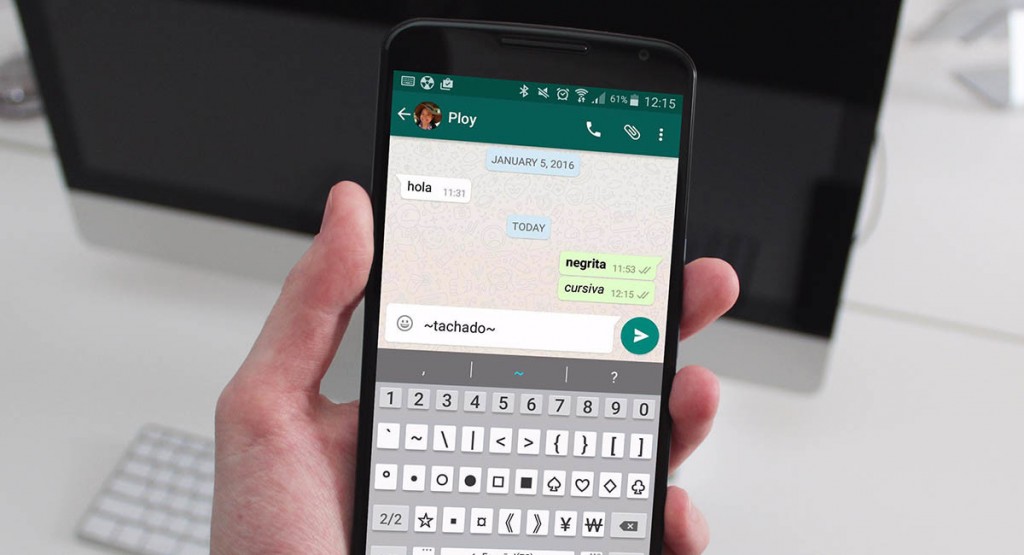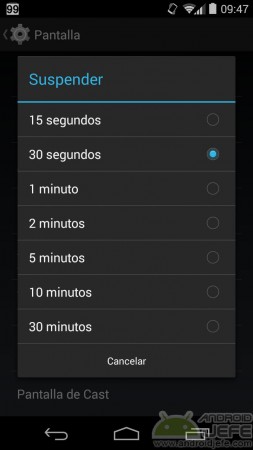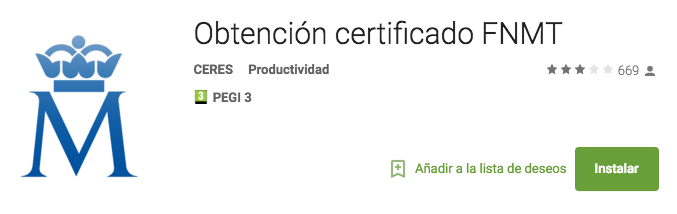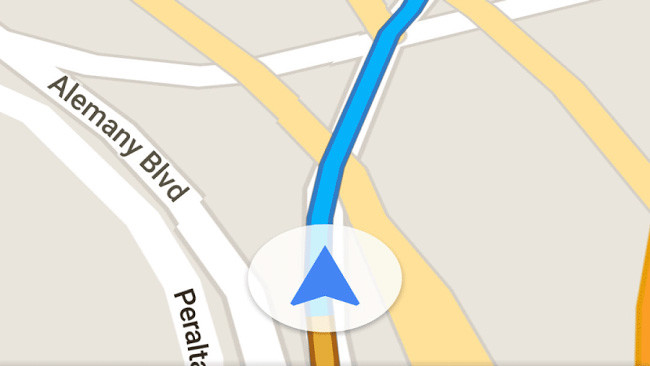WhatsApp sigue mejorando su aplicación, como ya vimos . La última versión beta de WhatsApp incluye un montón de añadidos interesantes y muy pedidos como las respuestas rápidas, la selección múltiple y más opciones de personalización con nuevos colores sólidos para usar de fondo en las conversaciones.
Sin embargo, la novedad más curiosa de la última beta de WhatsApp se encuentra en el propio chat: la compatibilidad con el formato simple del texto. Es decir, el soporte para escribir en cursiva, negrita y tachado.
Has oído bien, muy pronto tus mensajes de WhatsApp dejarán de ser aburrido texto plano para aceptar un mínimo formato. De hecho, ya puedes empezar a usarlo, aunque solo las personas con la beta de WhatsApp serán capaces de ver el resultado.
Formatea así tu texto
Así pues, la próxima vez que quieras enviar un mensaje en el que quieras recalcar algo especialmente, tienes los siguientes recursos a tu disposición. Todos ellos se basan en envolver el texto que quieres resaltar en un carácter especial.
- Negrita: Para escribir en negrita, envuelve el texto que quieres resaltar con asteriscos. Por ejemplo *texto* se convierte en texto.
- Cursiva: Para escribir en cursiva, envuelve el texto que quieres resaltar con guiones bajos. Por ejemplo _texto_ se convierte en texto.
- Tachado: Para tachar un texto, envuelve el texto que quieres resaltar con virgulillas. Por ejemplo ~texto~ se convierte en
texto.
Nada te impide combinar estos códigos para escribir un texto a la vez en cursiva, negrita y tachado, aunque probablemente te vuelvas loco por el camino. WhatsApp no incluye ningún botón o método para hacerte más fácil resaltar texto concreto, así que lo debes hacer todo manualmente.
Fuente: http://www.xatakandroid.com/tutoriales/como-usar-negrita-cursiva-y-subrayado-en-whatsapp
Es tan fácil como ir a Ajustes de Android (deplegar la barra superior y tocar sobre el símbolo de un engranaje), seleccionar la opción Pantalla, tocar donde dice “Suspender” (en un Galaxy S3 tocar en “Tiempo de espera de pantalla”), y elegir el tiempo que la pantalla permanecerá activa después de dejar de usar el celular.
De vez en cuando algunas aplicaciones que consideramos útiles o que usamos varias veces durante el día se emociona y empieza a consumir recursos que, a su vez, consumen batería para alimentar el ego de la aplicación. Puede que tu terminal sea de gama alta y esto no altere su rendimiento, pero teniendo en cuenta la escasa autonomía que tienen algunos dispositivos (especialmente algunos de gama alta), la batería es la que pagará el esfuerzo de tu smartphone.
Para descubrir la aplicación en cuestión vete a Ajustes > Administración de energía (o simplemente Batería, depende del modelo) > Consumo de energía de la aplicación. En esta sección verás si tienes alguna aplicación que esté gastando más de lo debido.

En algunos casos esta opción no existe o no registra una aplicación que esté haciendo un uso anómalo de tus recursos, por lo que para ello debes ir a Ajustes > Administración de energía (o Batería) > Uso de la batería. Aquí podrás ver qué elementos gastan más batería, sólo que en este caso, además de las aplicaciones, están también otros procesos como la Pantalla o el Sistema Android.
Qué hacer una vez detectada la aplicación
Una vez hayas cazado la aplicación en cuestión, podrás decidir qué hacer con ella. Vete a Ajustes > Aplicaciones, busca la aplicación y pulsa sobre ella. Puedes optar por soluciones poco agresivas como borrar datos o caché de la aplicación con la esperanza de que esto solucione el problema, pero la solución más viable es forzar la detención de la app y volver a ejecutarla.
 Puede que hayas encontrado una aplicación equivalente en Google Play más ligera, más estable y más amable con tu batería, o quizás no vayas a usarla nunca más. En cualquiera de los casos, desde esta pantalla puedes desinstalar la aplicación y olvidarte de ella para estar seguro de que ninguna app te va a gorronear tu batería.
Puede que hayas encontrado una aplicación equivalente en Google Play más ligera, más estable y más amable con tu batería, o quizás no vayas a usarla nunca más. En cualquiera de los casos, desde esta pantalla puedes desinstalar la aplicación y olvidarte de ella para estar seguro de que ninguna app te va a gorronear tu batería.Fuente: http://www.androidpit.es/como-detectar-app-consume-demasiada-bateria-que-hacer-con-ella
Todos en mayor o menor medida nos hemos encontrado con la siguiente situación: Nuestro móvil antiguo tenía todos los contactos guardados en la SIM y luego adquirimos un flamante y bonito smartphone con Android.
Bueno, seguramente ya habrás leído en Internet o te habrá comentado algún amigo que lo primero que tienes que hacer es crearte una cuenta de GMail o vincular al teléfono una ya existente y que así se te sincronizarán todos los contactos, sus direcciones, teléfonos, calendario, etc. Bueno todo esto es muy bonito pero ¿que pasa si no tengo cuenta de GMail y todos mis contactos están aún en la tarjeta SIM? Veámos cómo podemos pasar todos nuestros contactos paso a paso y sin cuentas ni nada.
Esta aplicación permite solicitar el certificado de usuario expedido por la Fábrica Nacional de Moneda y Timbre – Real Casa de la Moneda (FNMT-RCM).
Se generará de forma segura en su dispositivo la clave privada. Posteriormente, tras acreditar su identidad en cualquier Oficina de Registro de un Organismo autorizado, podrá instalarlo sin dificultad en el almacén de credenciales de su dispositivo.
Los certificados CERES en Android pueden usarse para acceder a páginas Web seguras que requieran identificación del usuario mediante certificado cliente y para realizar firmas electrónicas en aplicaciones y páginas Web compatibles.
Adicionalmente, la aplicación permite crear copia de seguridad del certificado generado (cifrada con una contraseña definida por el usuario) para su exportación a un segundo dispositivo (PC, Mac, Android, etc.).
Los certificados de usuario CERES de la FNMT-RCM cuentan con plena validez legal para la realización de firmas electrónicas y trámites telemáticos con las administraciones públicas.
Enlace a la aplicación: https://play.google.com/store/apps/details?id=es.fnmt.android.certtool&hl=es
Tutorial para solicitar el certificado digital con una aplicación para Android
Los tradicionales navegadores GPS para vehículos han sido desplazados por los móviles inteligentes. La mayoría de gente ya no ve sentido comprar un GPS dedicado cuando en su móvil puede tener instalado una aplicación de navegación GPS, evitando así tener que ir cargado con otro cacharro en los desplazamientos.
Para Android existe ya un gran catálogo de aplicaciones de navegación GPS para descargar en Google Play, algunos totalmente gratuitos y otros de pago, y por ello, haremos un repaso para ver cuales son actualmentelos mejores navegadores GPS para Android.Continue reading →
A continuación os enseño la manera de utilizar correctamente el efecto de desenfoque de la Cámara de Google.